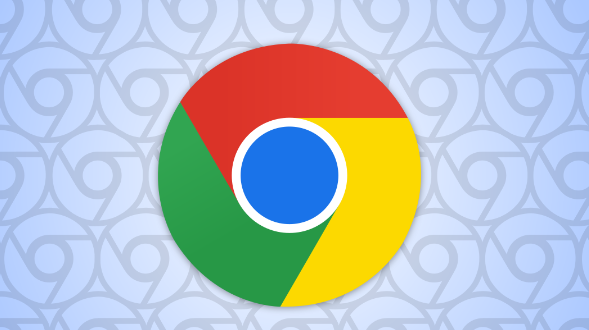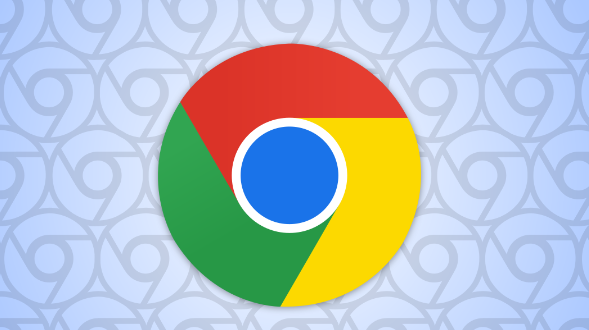
以下是谷歌浏览器网页字体模糊问题的快速修复方案:
1. 调整Chrome字体设置
- 在浏览器地址栏输入`chrome://settings/fonts`,进入自定义字体页面。
- 将“标准字体”和“Serif字体”改为无衬线字体(如`Arial`或`Tahoma`),取消勾选“自动检测网站字体”。
- 若文字仍模糊,尝试启用“强制字体渲染”选项(部分版本支持)。
2. 关闭DirectWrite功能
- 在地址栏输入`chrome://flags/`,搜索“DirectWrite”。
- 选择“停用DirectWrite”,重启浏览器后检查字体清晰度。此操作可强制系统使用GDI渲染,改善文字边缘锯齿问题。
3. 检查系统显示设置
- 右键点击桌面,选择“显示设置”,确保屏幕缩放比例为100%。若为非整数比例(如125%),可能导致字体拉伸模糊。
- 在Windows的“显示设置”中,勾选“启用ClearType”(若已关闭),并重新校准文本清晰度。
4. 更新显卡驱动与系统字体
- 通过设备管理器(右键“此电脑”→“管理”)更新显卡驱动,确保版本为最新。
- 若系统缺失中文字体(如微软雅黑),可从微软官网下载并安装,或通过控制面板“字体”选项手动添加。
5.
清除缓存与重置浏览器
- 按`Ctrl+Shift+Delete`清除浏览器缓存及Cookie,选择“全部时间”范围。
- 若问题持续,可在设置→“高级”中重置浏览器(保留书签和密码),恢复默认配置。
6. 禁用冲突插件与硬件加速
- 进入`chrome://extensions/`,逐个禁用扩展程序,排查是否因
广告拦截或脚本工具干扰字体加载。
- 在设置→“系统”中关闭“使用硬件加速模式”,重启浏览器测试效果(可能影响性能)。
7. 强制网页使用自定义CSS
- 按`F12`打开
开发者工具,在“控制台”输入:
javascript
document.body.style.fontSmoothing = 'antialiased';
刷新页面后可临时改善文字清晰度。
- 或安装“Stylebot”扩展,添加全局CSS规则:
css
* { text-rendering: optimizeLegibility !important; }
强制所有网页启用抗锯齿渲染。
通过以上步骤,可针对性解决字体模糊问题。若涉及特定网站(如视频平台),可单独调整该站点的缩放比例或启用“强制Zoom”扩展固定为整数倍缩放。